
Nejen, že je to drahé, inkoust do tiskárny nikdy nevydrží tak dlouho, jak chcete. Když tisknete položky, jako je nákupní seznam, poznámky nebo cokoli, co potřebujete, zvažte tisk v režimu Koncept. Když změníte kvalitu tisku na Koncept, váš dokument se vytiskne rychleji a spotřebuje méně inkoustu, což vám ušetří čas i peníze. Zde je návod, jak nastavit tiskárnu tak, aby ve výchozím nastavení používala režim Koncept. Pokud potřebujete vytisknout něco vyšší kvality, například návrh nebo fotografie, změňte nastavení zpět. Tyto pokyny platí pro počítače se systémem Windows 10 i starší verze systému Windows. Konkrétní nastavení se liší podle značky a modelu tiskárny, ale obecná myšlenka je stejná.
Jak tisknout pomocí konceptu v systému Windows
Je snadné nastavit tiskárnu pro tisk v režimu Koncept. Vaše konkrétní tiskárna může toto nastavení označovat jako „rychlý režim“ nebo něco podobného, ale proces přináší stejný výsledek.
-
Otevřete Ovládací panely v počítači se systémem Windows. Do vyhledávacího pole na hlavním panelu zadejte kontrolní panel. Ve starších verzích systému Windows otevřete Ovládací panely výběrem možnosti Start knoflík.
-
Z Hardware a zvuk sekci, vyberte Pohled Zařízení a tiskárny. Ve starších verzích systému Windows bude možná nutné vybrat Tiskárny a další hardware > Zobrazit nainstalované tiskárny nebo faxové tiskárny.
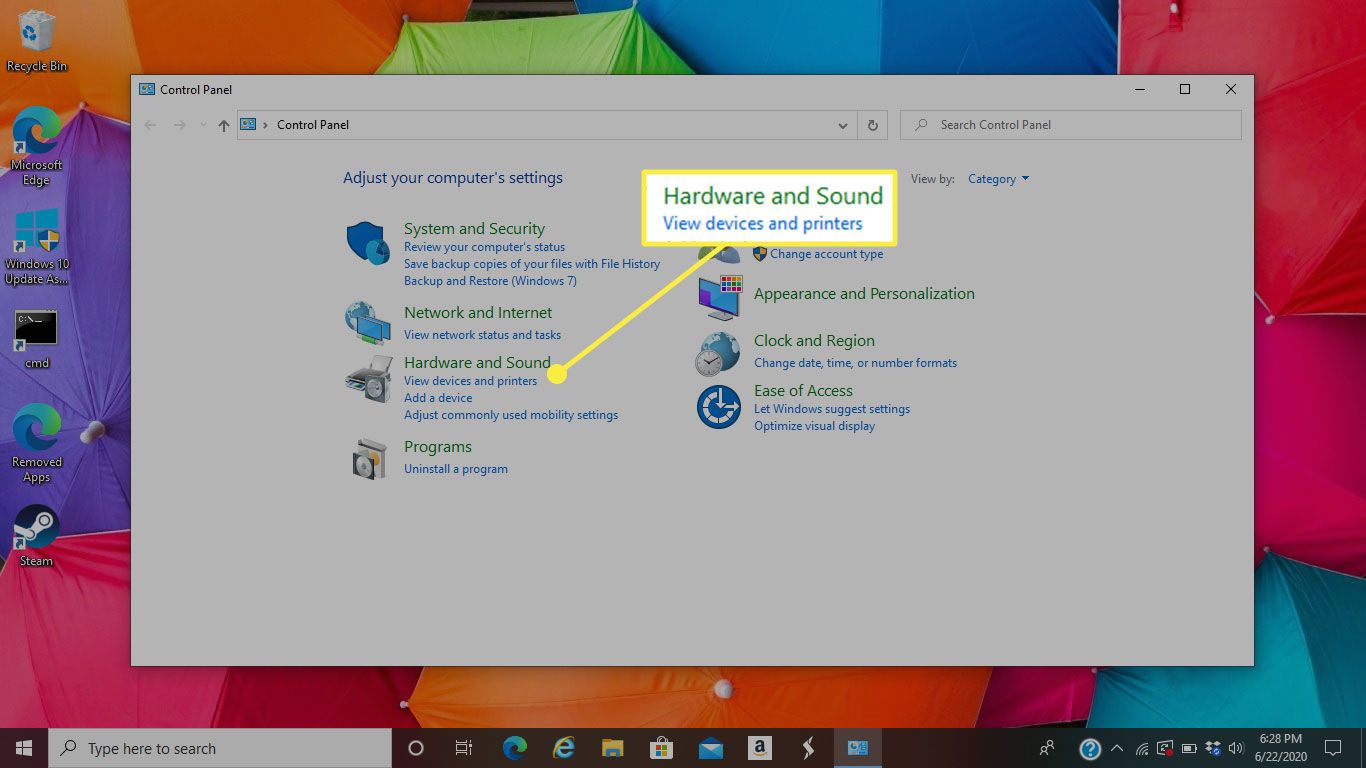
-
Klepněte pravým tlačítkem na tiskárnu a vyberte Předvolby tisku.
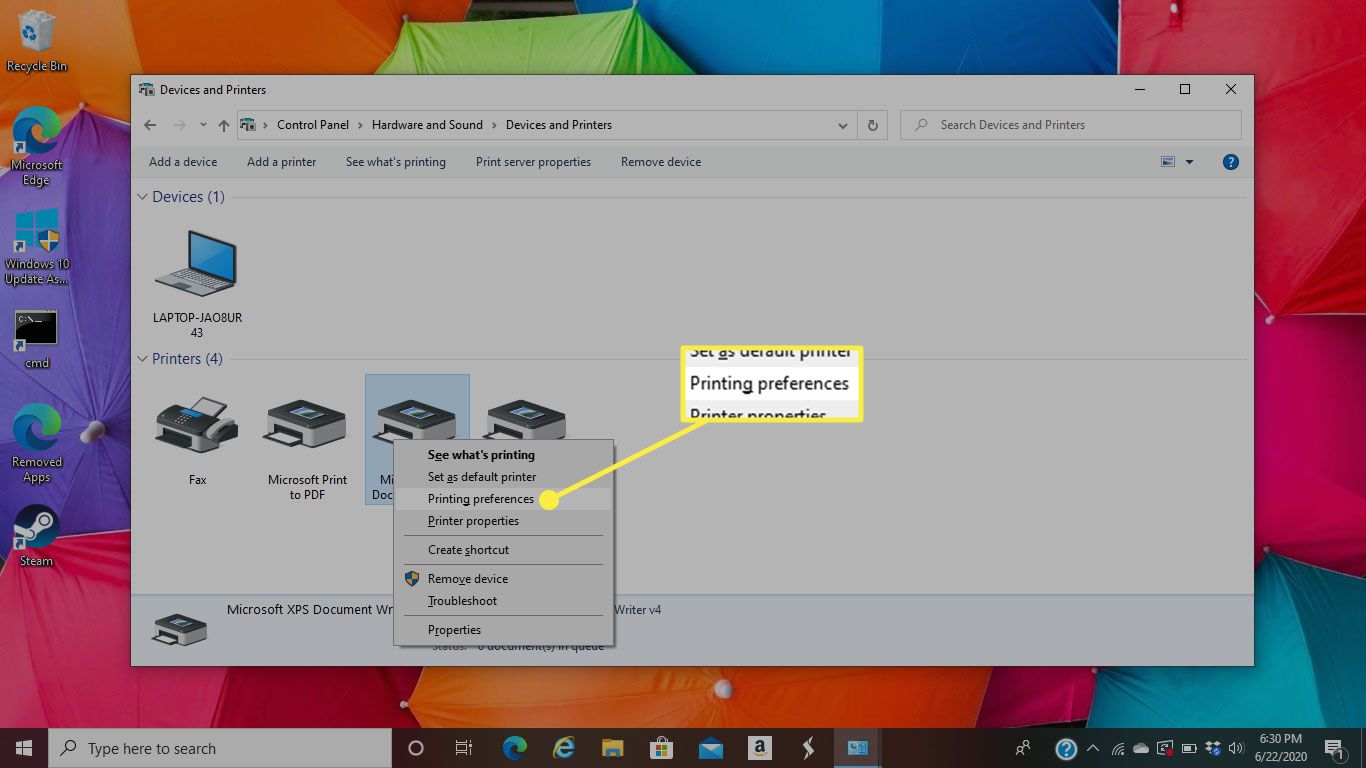
-
V závislosti na tiskárně uvidíte různé karty, včetně možností jako Barva a Kvalitní. Kliknutím kolem prozkoumejte nastavení těchto karet.
-
Vybrat Kvalitní kartu nebo něco podobného a hledejte a Návrh nebo Rychle volba. Výběrem této možnosti povolíte možnost rychlého tisku. Například u tiskárny Canon MX620 se tato volba nazývá Rychlea nachází se pod Kvalita tiskuy sekce Rychlé nastavení záložka.
-
Vybrat Barva nebo Stupně šedi záložka. Pokud existuje možnost Stupně šedi, vyberte ji pro uložení barevného inkoustu do tiskárny.
-
Vybrat Aplikovat nebo OK pro uložení nastavení.
-
Tiskárna nyní vytiskne koncept režimu a stupně šedi, pokud jsou tato nastavení neporušená. Stejným postupem přepněte zpět do vysoce kvalitního plnobarevného režimu tisku.